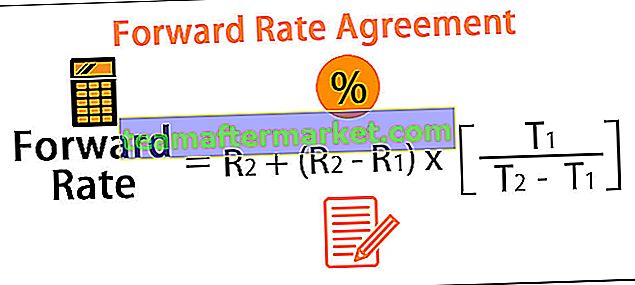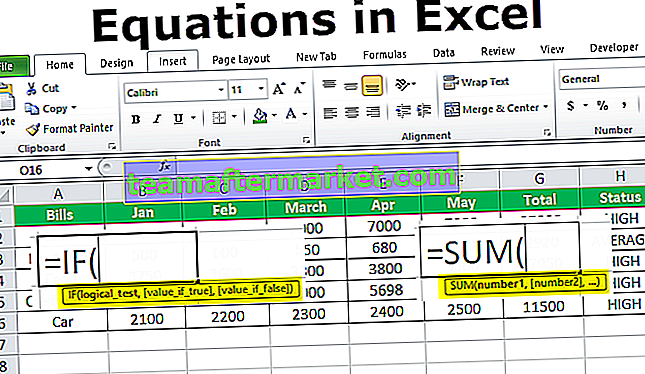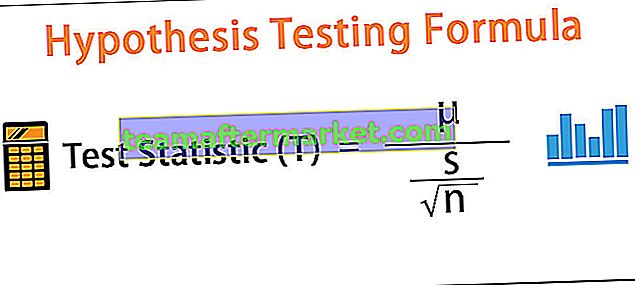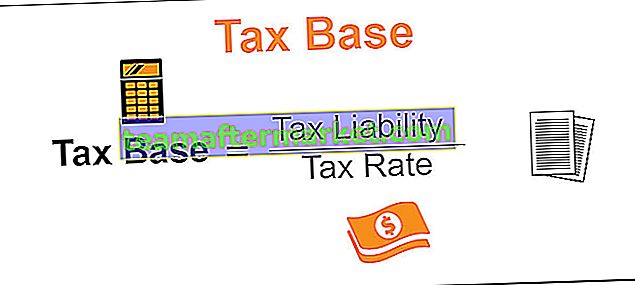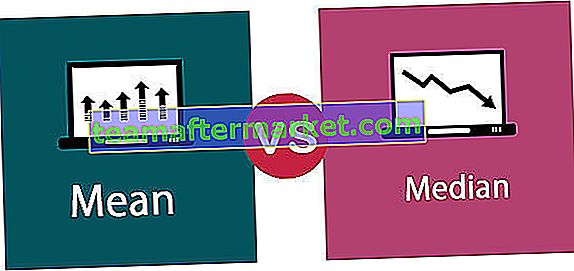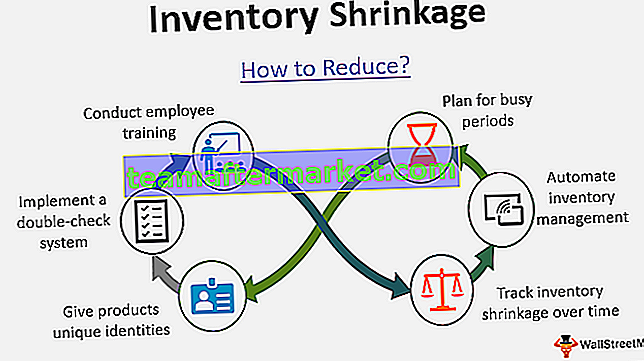L'errore VBA 1004 è un errore di runtime in VBA che è anche noto come errore definito dall'applicazione o definito dall'oggetto e perché perché abbiamo un numero limitato di colonne in Excel e quando il nostro codice dà il comando per uscire dall'intervallo otteniamo 1004 errore, ci sono altre situazioni in cui otteniamo questo errore quando ci riferiamo a un intervallo che non esiste nel foglio.
Errore VBA 1004 in Excel
VBA 1004 Error è un errore di runtime in VBA e si verifica durante l'esecuzione del codice. Gli errori sono parte integrante della codifica, soprattutto quando si scrive per la prima volta si possono incontrare molti errori in VBA. Questo è comune a tutti e non c'è niente di grave al riguardo.
Tuttavia, conoscere l'errore del perché sta arrivando ti fa evitare quegli errori nel prossimo futuro.
In questo articolo, discuteremo uno degli importanti errori di Excel "Errore VBA 1004".

I 6 principali errori di runtime di Excel VBA 1004
Puoi scaricare questo modello di errore VBA 1004 qui - Modello di errore VBA 1004# 1 - VBA Run Time Error 1004: quel nome è già stato preso. Provane uno diverso:
Questo errore si verifica durante la ridenominazione del foglio.
Se il nome del foglio di lavoro esiste già e se si tenta di assegnare lo stesso nome a un altro foglio, VBA restituisce l'errore di runtime 1004 che indica "Il nome è già stato preso. Provane uno diverso "
Ad esempio, guarda il codice seguente.
Codice:
Sub Error1004_Example () Worksheets ("Sheet2"). Name = "Sheet1" End Sub 
Sto provando a rinominare il foglio 2 come foglio 1. Ma ho già un foglio chiamato "Foglio1".

Se eseguo questo codice utilizzando il tasto F5 o manualmente, riceverò l'errore di esecuzione 1004: quel nome è già stato preso. Provane uno diverso

Quindi, prova a rinominare il foglio di conseguenza.
# 2 - VBA Run Time Error 1004: Metodo "Range" dell'oggetto '_ Global' non riuscito:
Questo di solito si verifica quando proviamo ad accedere all'intervallo denominato in Excel con un errore di ortografia o che non esiste affatto nel foglio di lavoro a cui ti riferisci.
Per questo, ho chiamato l'intervallo di celle come "Intestazioni" come mostrato nell'immagine sottostante.

Ora utilizzando l'oggetto Range, posso accedere a questo intervallo.
Codice:
Sub Error1004_Example () Intervallo ("Headings"). Seleziona End Sub 
Se esegui questo codice premendo il tasto F5, questo codice selezionerà l'intervallo denominato.

Ma se menziono erroneamente l'intervallo denominato, verrà visualizzato l'errore di esecuzione 1004: metodo "Range" dell'oggetto "_ Global" non riuscito
Codice:
Sub Error1004_Example () Range ("Headngs"). Seleziona End Sub 
Esegui questo codice manualmente o utilizzando il tasto F5 e guarda il risultato.

# 3 - VBA Run Time Error 1004: Select Method of Range class non riuscita:
Questo di solito si verifica quando proviamo a selezionare le celle di un foglio diverso da quello attivo senza rendere il foglio selezionato o attivo.
Per un esempio, guarda il codice seguente.
Codice:
Sub Error1004_Example () Worksheets ("Sheet1"). Range ("A1: A5"). Seleziona End Sub 
Il codice sopra dice di selezionare le celle da A1 a A5 nel foglio di lavoro "Foglio1". Per sperimentare il mio attuale foglio attivo è "Foglio2", non "Foglio1".
Eseguirò questo codice usando il tasto F5 o manualmente per vedere cosa succede.

Abbiamo ottenuto un errore di runtime 1004: selezione del metodo della classe di intervallo non riuscita. Questo perché senza attivare il foglio proviamo a selezionare le celle di quel foglio. Quindi prima dobbiamo attivare il puro prima di selezionare le celle. Di seguito è riportato il codice corretto.
# 4 - Errore di runtime VBA 1004 metodo aperto delle cartelle di lavoro degli oggetti non riuscito:
Ciò si verifica in genere quando si tenta di aprire la cartella di lavoro che ha lo stesso nome dell'altra cartella di lavoro già aperta.
Per un esempio, guarda il codice seguente.
Codice:
Sub Error1004_Example () Dim wb As Workbook Set wb = Workbooks.Open ("\\ FileName.xls", ReadOnly: = True, CorruptLoad: = xlExtractData) End Sub 
Questo genererà il seguente errore.

# 5 - Metodo VBA Runtime Error 1004 Spiacenti, non siamo riusciti a trovare:
Questo errore si verifica a causa di quando si tenta di aprire il file che non esiste nel percorso menzionato, questo potrebbe essere spostato, rinominato o eliminato dal percorso menzionato. Uno dei motivi è dovuto al tipo sbagliato di percorso o nome file con estensione excel.
Ora dai un'occhiata al codice sottostante.
Codice:
Sub Error1004_Example () Workbooks.Open Filename: = "E: \ Excel Files \ Infographics \ ABC.xlsx" End Sub

This code says to open the file “ABC.xlsx” in the mentioned folder path.
For sure I know there is no file in the mentioned folder path. When there is no file exists in the mentioned folder we will get Runtime Error 1004 method Sorry We couldn’t Find.

#6 – VBA Runtime Error 1004 Activate method range class failed:
This error occurs mainly due to activating the range of cells without activating the worksheet.
For an example look at the below code.
Code:
Sub Error1004_Example() Worksheets("Sheet1").Range("A1:A5").Activate End Sub 
This error is very similar to the one we have seen in Run Time Error 1004: Select Method of Range class failed.
If I run manually or using the F5 key then we will get below error.

Because without activating the sheet we cannot activate the cells in it. So first activate the sheet and then activate the cells of that sheet.